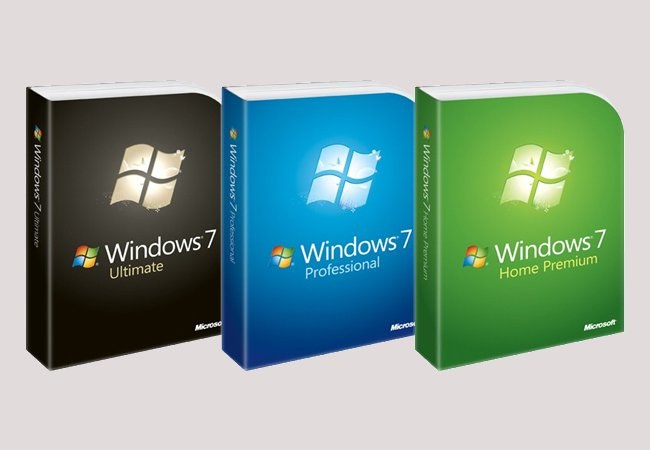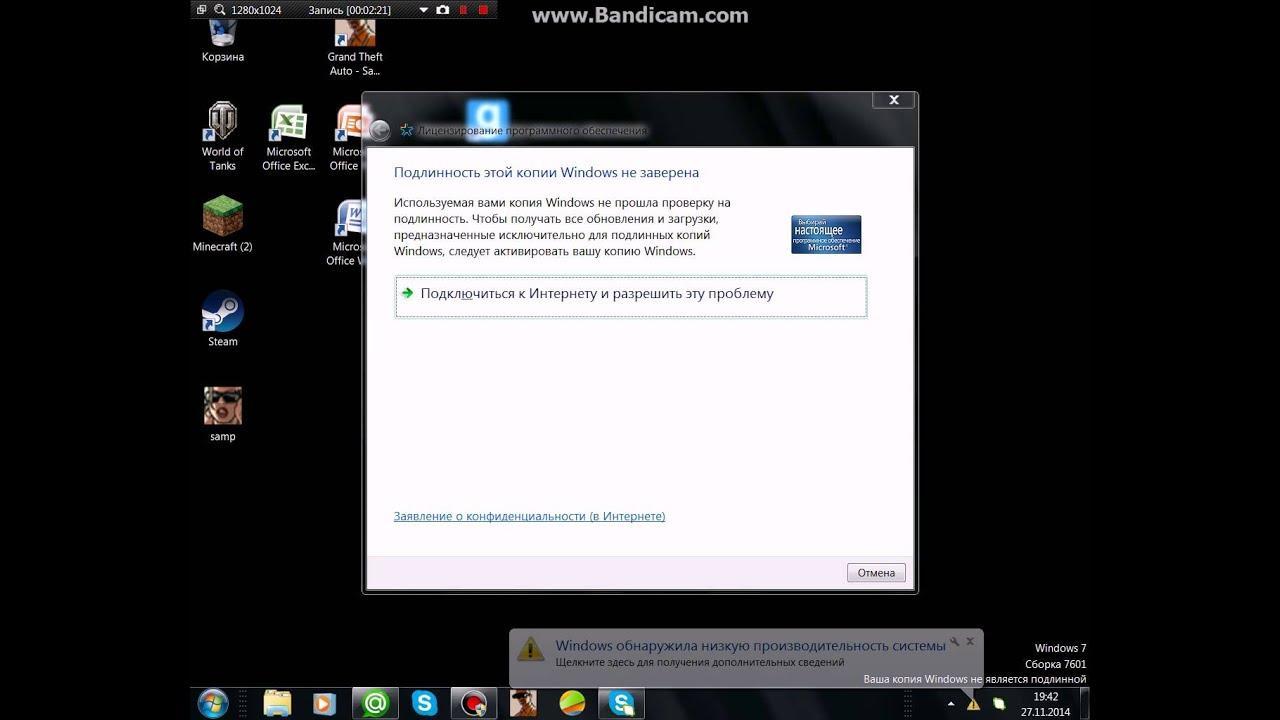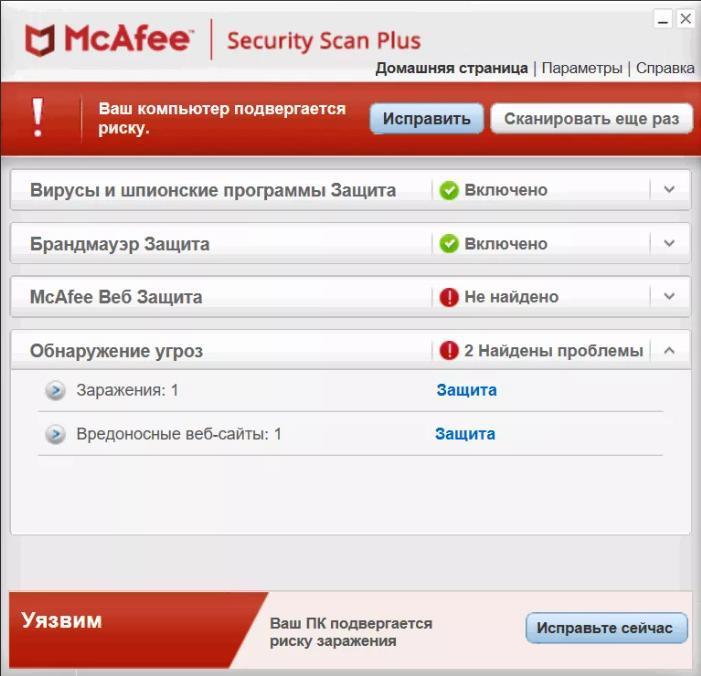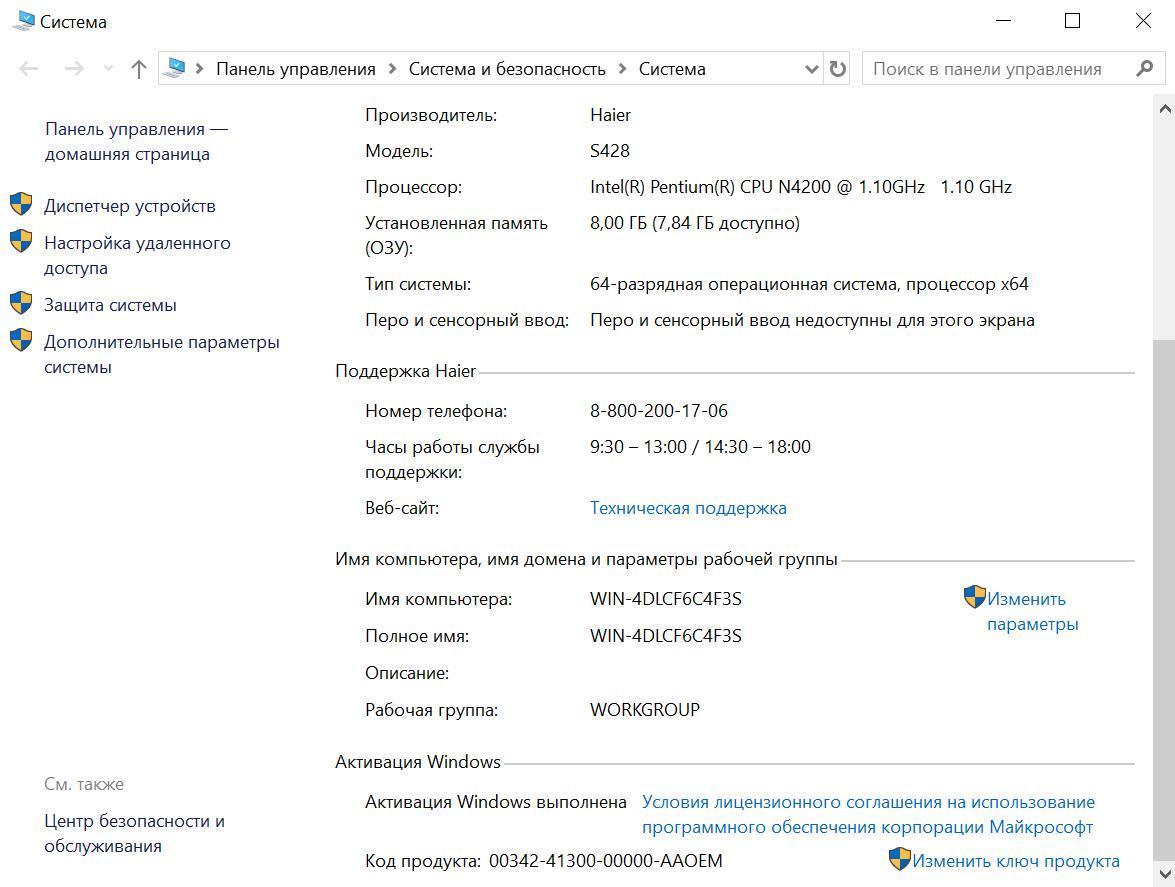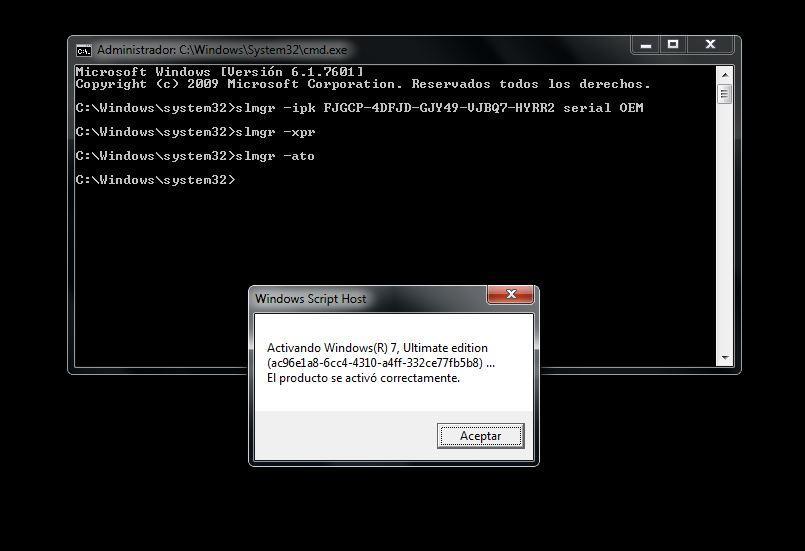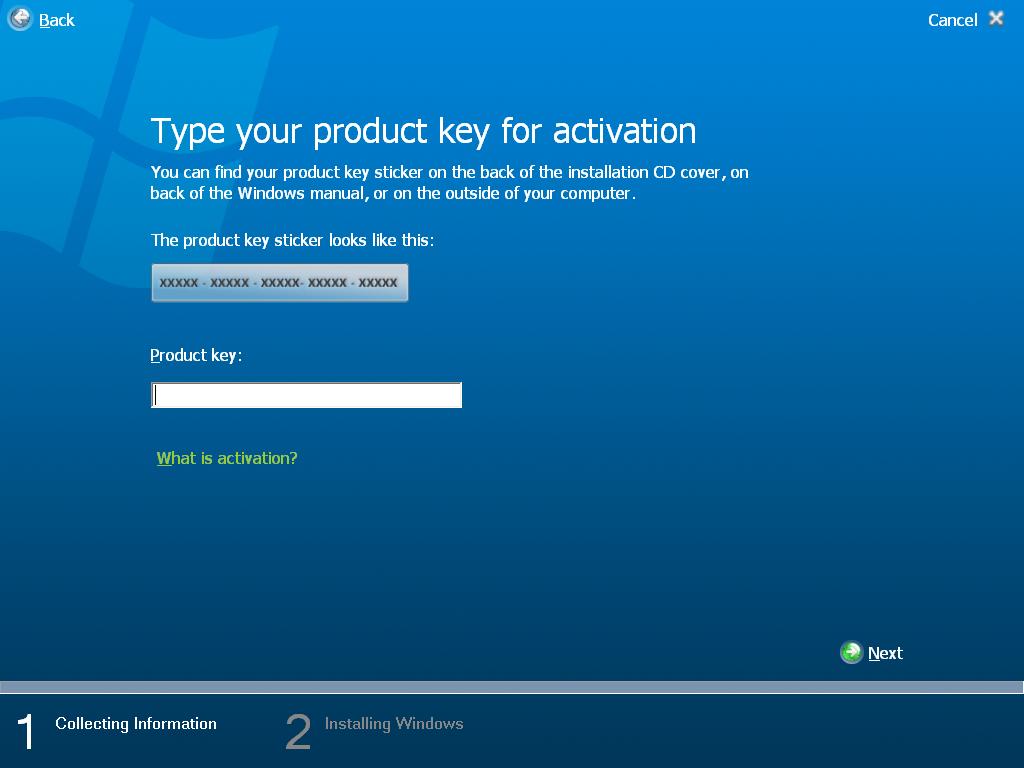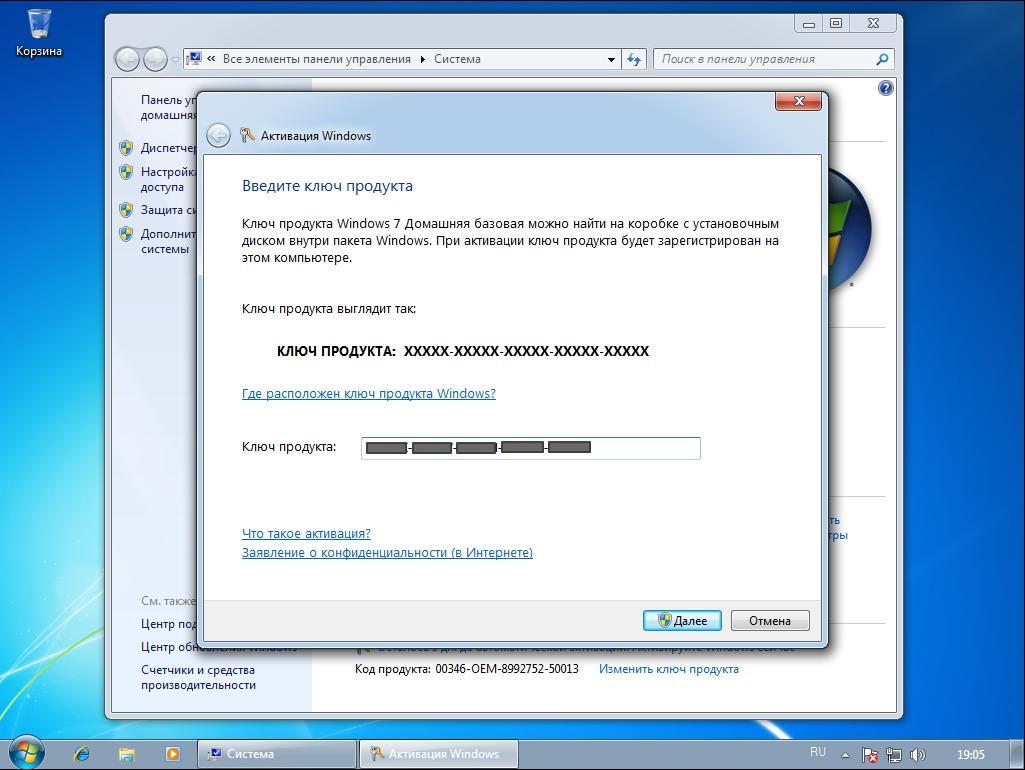- Не заверена подлинность Windows 7, как исправить?
- Как купить Windows?
- Доставка Windows
- Наш офис продаж:
- Гарантии
- Безопасность и возврат
- Что значит «система Windows не прошла проверку подлинности»
- Наличие установленной лицензионной копии Windows
- Наличие установленной «пиратской» копии Windows
- Наличие ошибок в скачанных обновлениях
- Проверка подлинности Windows 7 — что делать, если не проходит
- Что такое проверка подлинности Windows 7
- Почему появляется проблема с подлинностью Windows
- Вирусы как причина проблем с проверкой подлинности
- Были заменены комплектующие компьютера
- Была установлена не лицензионная версия ОС
- Как проверить подлинность Windows 7
- Какое обновление Windows 7 отвечает за проверку подлинности
- Общая информация по обновлению и коду обновления без инструкции по отключению
- Что делать, если копия виндовс 7 не прошла проверку на подлинность
- Появляется ошибка 0xc004fe00 на Windows 7: как исправить официальным способом
- Описание процесса активации ОС с помощью лицензионного ключа
Не заверена подлинность Windows 7, как исправить?
Это говорит о том, что ваша система по каким-то причинам не смогла самостоятельно через интернет заверить подлинность системы. Чаще всего возникает при активации систем, которые до этого были сломаны активаторами или при активации системы в которой по каким либо причинам перестал работать прежний ключ активации. Иногда может возникнуть просто по необъяснимым причинам. Чтобы ее исправить, ранее необходимо было нажать на кнопку «Подключиться к интернету и разрешить эту проблему». Открывалось окно официального сайта, шла проверка подлинности около минуты, после чего вам сообщалось об успешно пройденной проверке и окно исчезало. Сейчас эта ссылка не работает и при нажатии на кнопку вам открывает несуществующую страницу. Для того, чтобы окно исчезло и ваша система снова была активирована, мы рекомендуем вначале подождать 2-3 дня, в течении которых системе, возможно, удастся подтвердить подлинность самостоятельно (в некоторых случаях и вовсе помогает простая перезагрузка ПК). Если вы не хотите ждать, либо по истечению некоторого времени проблема не исчезла, можно прибегнуть к инструкции по исправлению (либо переустановить операционную систему, на ваш выбор).
- Открываем «Панель управления«, выбираем «Удаление программ«, далее «Просмотр установленных обновлений»
- Удаляем «Обновление для Microsoft Windows (KB971033)». Если у вас отсутствует обновление KB971033, то просто продолжайте выполнять дальнейшие действия.
- Переходим «Панель управления — домашняя страница», в ыбираем «Система и безопасность»
- Включение или отключение автоматического обновления (на данном этапе требуется его выключить, позже мы его снова включим)
- Панель управления — домашняя страница / Администрирование, далее Службы
- Выбираем пункт «Защита программного обеспечения» и в левой части окна нажимаем Остановить. В дальнейшем этот пункт мы также запустим снова.
- Открываем любую папку (можно Мой компьютер) и устанавливаем видимость скрытых файлов (обязательно) (Если не получается как на скриншотах, то вот еще способ — Упорядочить/Параметры папок и поиска/Вид).
- В окно поиска файлов вставляем .C7483456-A289-439d-8115-601632D005A0 и удаляем оба найденных файла (если не удаляются — пишет, что используется системой, повторяем еще раз 10 пункт) (если их не найдете вообще, то продолжайте выполнять действия по списку)
- Делаем обновление KB971033 скрытым. Для этого правой кнопкой мыши нажимаем на значок (Компьютер>Свойства). Выбираем (Центр обновления Windows>Важные обновления). Среди них находим (KB971033) и делаем его скрытым, нажав на него правой кнопкой мышки.
- Заходим в службы (8 и 9 пункты) и включаем «Защита программного обеспечения». Перезагружаем компьютер.
- Повторяем пункт 7 и включаем «Устанавливать обновления автоматически».
Внимание! Если сразу после этого проблема не исчезнет, следует перезагрузить ПК и подождать 1-3 дня, пока ваша система не обратиться ксерверам активации. Как правило, этого срока достаточно.
Как купить Windows?
Для приобретения Windows необходимо выполнить три простых шага:
- Выбрать нужную версию Windows при помощи меню;
- Указать свои контактные данные, обязательно — электронный ящик, оплатить заказ;
- После оформления заказа Вы получите прямую ссылку на выбранный Вами дистрибутив ОС и ключ для активации.
Доставка Windows
- электронным письмом с содержанием ключа активации и ссылки для загрузки дистрибутива ОС
Наш офис продаж:
Гарантии
Проверить легальность приобретённого у нас Windows Вы можете с помощью официальной системы сверки легальности Microsoft. На все коды активации для DEV лицензий Windows мы даём гарантию работы в течении 12 месяцев с момента покупки.
Безопасность и возврат
Софт и игровой контент не подлежит возврату согласно законодательству
Сайт не является публичной офертой. Лицензии предоставляются двух типов: бессрочные OEM лицензии, не имеющие срока действия и DEV лицензии (для разработчиков ПО)
Что значит «система Windows не прошла проверку подлинности»
- Что значит «система Windows не прошла проверку подлинности»
- Как отключить проверку подлиности
- Как проверить подлинность Windows 7
При установке ОС Windows, начиная с версии XP, в параметрах безопасности системы сразу же прописываются настройки, согласно которым система автоматически проходит проверку на наличие всех последних обновлений. После скачивания обновлений их необходимо установить перед выключением компьютера.
При их установке операционная система должна пройти проверку подлинности, при которой заложенный в системе ключ будет проверен на наличие лицензии. Если проверка не была успешно пройдена в прошлый запуск системы, то при следующем включении компьютера вместо установки обновлений появится сообщение о неудачной проверке подлинности.
Наличие установленной лицензионной копии Windows
Если пользователь ПК уверен в том, что его лицензионный ключ подлинный, и сообщение о неудачной проверке подлинности всплывает ошибочно, то ему необходимо позвонить в службу поддержки пользователей Windows. Контактные данные есть на официальной странице Microsoft. Далее необходимо будет назвать установленный лицензионный ключ, время и место приобретения лицензионной копии Windows, а также свои персональные данные.
В том случае, если информация соответствует действительности, то пользователю будет предложено переустановить операционную систему, либо будет предложен к установке другой лицензионный ключ, который будет продиктован оператором службы поддержки. Описанная ситуация имеет место тогда, когда происходят системные ошибки, либо к исходному лицензионному ключу получили доступ третьи лица с помощью вредоносного программного обеспечения (вирусов, троянских коней и т.д.).
Ошибки системы часто возникают из-за отсутствия актуального антивирусного программного обеспечения. Необходимо следить за регулярным его обновлением.
Наличие установленной «пиратской» копии Windows
Использование нелицензионных копий операционной системы попадает под статьи 146, 272 и 273 Уголовного Кодекса Российской Федерации. Поэтому, если пользователь ПК является владельцем «пиратской» версии, то ему необходимо приобрести лицензионный ключ в Microsoft в течение 30 дней после появления сообщения о неудачной проверки подлинности.
Лицензия может распространяться как на один компьютер, так и на множество. Этим часто пользуются «пираты», использующие украденные корпоративные лицензии, которые тяжело отследить в применении.
Наличие ошибок в скачанных обновлениях
Не лишены изъянов сами обновления. Зачастую некоторые из них сами провоцируют появление сообщения о проваленной проверки подлинности. Обновления для операционной системы Windows запакованы в специальные файлы, название которых начинается с двух букв — KB. Чаще всего проблемы возникают с пакетом обновлений KB971033.
Для того чтобы удалить его, необходимо зайти в «Панель управления», в появившемся меню выбрать меню «Система безопасности». Там есть список всех установленных обновлений. Далее нужно указать пакет KB971033 или те из них, которые спровоцировали системные ошибки, и удалить. После этого необходимо перезагрузить компьютер.
Проверка подлинности Windows 7 — что делать, если не проходит
Вся существующая техника работает на базе той или иной операционной системы, которая может быть как подлинная (лицензионная), так и нелицензионная (пиратская). Именно от подлинности частично зависят функциональность устройства и корректность работы, поэтому проверка подлинности — важное действие.
Что такое проверка подлинности Windows 7
Проверка подлинности Windows 7, как и любой другой версии операционной системы (ОС), в первую очередь необходима самим разработчикам. С её помощью уменьшается количество используемых поддельных программных обеспечений, а также улучшаются уже имеющиеся продукты для удобства пользователей. В чём она заключается? В предоставлении пользователем уникального лицензионного кода, который также называется ключом. Ключи бывают трёх видов.
Логотип Windows — один из самых узнаваемых
- Full Product Package (FPP). Это наиболее многофункциональный формат программного обеспечения, поставляемый на физическом носителе: флешке или диске. Плюс этого вида ключа — отсутствие привязки к конкретному устройству: его можно ввести для активации системы на любом компьютере;
- Electronic Software Delivery (ESD). Этот вид ключей не привязан к физическому носителю и существует только в виртуальном формате. Его плюсы — возможность использования на нескольких компьютерах, а также приобретение и активация, не выходя из дома, на официальном сайте ОС или в одном из онлайн-магазинов, официально осуществляющих продажу;
- Original Equipment Manufacturer (OEM). Такие лицензии наиболее распространены на продаваемых устройствах с предустановленной операционной системой (ноутбуки, планшеты, смартфоны и т. д.). Преимущество — дешевизна по сравнению с другими вариантами ключей (стоимость входит в стоимость устройства). Основной недостаток — невозможность использования имеющегося ключа на другом устройстве.
К сведению! Ключ любого из этих форматов позволяет активировать имеющуюся версию ОС, после чего происходящие в фоновом режиме обновления будут автоматически контролировать подлинность установленной системы.
Если в одно из таких обновлений система не пройдёт проверку на подлинность по какой-либо причине, то появится всплывающее уведомление, а также ряд функций устройства может быть ограничен.
Если Виндовс не проходит проверку подлинности, то монитор ПК выглядит таким образом
Обратите внимание! Седьмая версия Windows официально прекратила поддерживаться корпорацией Microsoft, но тем не менее многие устройства продолжают работать на базе именно этой системы.
Почему появляется проблема с подлинностью Windows
Если виндовс не прошла проверку на подлинность, это ещё не значит, что она поддельная. Существует ряд причин, которые могут привести к возникновению подобного сообщения. С большей частью из них можно справиться самостоятельно, но некоторые могут потребовать вызова мастера.
Вирусы как причина проблем с проверкой подлинности
Пользователь может столкнуться с ситуацией, когда при загрузке ПК рабочий стол не загружается в штатном режиме, а на экране появляется табличка с надписью «Виндовс 7 не прошла проверку на подлинность», а способ как её убрать — отправить СМС на определённый номер или совершить иные действия.
В такой ситуации проблема не в системе, а в вирусах, которые её захватили. Они блокируют рабочий экран и выдают сообщения, визуально похожие на официальные уведомления Windows. Понять, что это вирус, можно по полной или частичной блокировке абсолютно всех функций устройства, а также по указанию выполнить определённые действия для снятия ограничений или получения нового ключа активации.
Для решения этой проблемы необходимо избавиться от основной причины — вирусов. Подойдёт включение ПК в безопасном режиме (принудительно выключить устройство, а затем включить и до заставки Windows нажать клавишу «F8»). В таком режиме нужно запустить имеющийся антивирус и дождаться окончания проверки.
Любой антивирус поможет началу исправления сложившейся ситуации
Обратите внимание! Можно также использовать лечащие утилиты, такие как CureIt от Dr.Web или AVZ. Обязательно повторить проверку после перезагрузки компьютера — оставшиеся вредоносные программы могут обнаружиться где угодно. В большинстве случаев этого достаточно, чтобы решить проблему.
Были заменены комплектующие компьютера
После замены комплектующих компьютера ОС может также слететь, то есть после включения на экране возникнет сообщение о том, что копия (или просто Windows) виндовс не прошла проверку на подлинность. Это может произойти и после смены жёсткого диска, и после замены CD-Room или карты памяти, не стоит переживать.
Для решения проблемы потребуется:
- либо подождать несколько дней (лицензионная версия самостоятельно запустит обновление и подтвердит подлинность);
- либо переустановить ОС и заново ввести лицензионный ключ.
Стоит понимать, что у любой запчасти имеются предустановленные универсальные драйвера или индивидуальные коды, что позволяет системе работать при любых комплектующих устройства (если они способны взаимодействовать между собой).
Важно! При замене материнской платы устройства лицензия автоматически аннулируется, и исправить такую ошибку нельзя.
Была установлена не лицензионная версия ОС
Одна из наиболее распространённых причин — нелицензионная версия операционной системы. Она может быть предоставлена как недобросовестной компанией, готовящей продукцию к продаже, так и самим пользователем. Также известны случаи, когда компьютерные мастера использовали мошеннические схемы в своей деятельности, получая деньги за работу, но не предоставляя лицензионные копии Windows.
Самый простой способ узнать о состоянии Windows — открыть данные системы
Чтобы точно узнать подлинность установленной системы, необходимо выполнить ряд несложных манипуляций. Если ОС действительно нелицензионная, то оптимальным решением будет приобретение подлинного ключа или введение имеющегося кода на наклейке на корпусе устройства.
Важно! Не стоит забывать, что использование пиратских копий ОС может привести к уголовной ответственности.
Как проверить подлинность Windows 7
В первую очередь необходимо проверить статус активации семёрки: для этого одновременно нужно нажать клавиши «Win (значок Windows) и Pause». В открывшемся окне в графе «Активация Windows» будет указана актуальная информация.
Самый простой способ, как проверить подлинность Windows 7 — найти соответствующие наклейки на корпусе ПК/днище ноутбука или внутри корпуса устройства. Они выглядят как голограмма с логотипом компании и специальными символами, а также как акцизная марка со штрих-кодами, серийным номером и ключом активации (сертификат подлинности СОА).
Обратите внимание! Точно такие наклейки должны находиться на упаковке ключей, приобретаемых отдельно.
Проверка подлинности виндовс одинакова для любой страны и любого используемого языка
Убедиться в подлинности можно и при помощи командной строки, запущенной от имени администратора (меню «Пуск» — «Все программы» — «Стандартные» — ярлык «командная строка» правой кнопкой мыши — запуск от имени администратора). В появившейся строке необходимо ввести команду «slmgr —ato», без кавычек с соблюдением пробела перед дефисом. В появившемся окне должна обязательно присутствовать фраза «Активация выполнена успешно». В противном случае версия семёрки, установленная на устройстве, пиратская.
Важно! Кроме того, стоит обратить внимание на присутствие слова «Eval» в названии редакции в этом же окне. Если оно присутствует даже в качестве дописки к любому другому слову (именно в таком виде с большой буквы), то версия виндовс также не может быть подлинной с высокой вероятностью.
Какое обновление Windows 7 отвечает за проверку подлинности
Какое обновление Windows 7 отвечает за проверку подлинности? Зачастую это файл с номером КВ971033, КВ892130 или КВ3109094. Найти его можно в панели управления, в разделе удаления программ, в подразделе «Просмотр установленных обновлений».
Обратите внимание! Отключение и удаление обновления позволят избавиться от проблемы со всплывающим окном о неудавшейся проверке подлинности.
Общая информация по обновлению и коду обновления без инструкции по отключению
Принцип работы этих обновлений — самостоятельная установка и тестирование системы. Информация, которая собирается за счёт кода обновления:
- результаты установки;
- производитель устройства и модель;
- уникальный идентификатор устройства;
- версия ОС и ПО;
- номер и ключ используемого продукта;
- информация о BIOS устройства (номер, дата выпуска, наименование);
- настройки языка и региона;
- серийный номер носителя ПО;
- ключ активации для Office;
- результаты проверки.
Все эти данные отправляются в головную компанию, и в случае выявления несоответствий на экране компьютера возникает уже известная фраза о несоответствии подлинности.
Обратите внимание! Все эти обновления можно отключать, раз и навсегда решив проблему с предоставлением данных и всплывающими окнами.
Что делать, если копия виндовс 7 не прошла проверку на подлинность
Как исправить ситуацию, когда Windows 7 не прошла проверку на подлинность? Существует два способа: удалить обновления, проверяющие оригинальность, и запретить им повторно устанавливаться, а также отключить возможность установки обновлений в принципе либо приобрести и установить лицензионную версию. Конечно, оптимальный вариант — второй с соблюдением законодательства.
Лучший способ решения проблемы — установка лицензионной ОС с официальным ключом
Появляется ошибка 0xc004fe00 на Windows 7: как исправить официальным способом
Как исправить ошибку 0xc004fe00 на Windows 7? В первую очередь проверить подлинность версии самостоятельно при помощи описанного выше способа. Если с лицензией всё хорошо, то можно отправить запрос в корпорацию «Майкрософт» для решения проблемы. Этот вариант подойдёт так же и для тех случаев, когда была изменена базовая сборка устройства с заменой деталей.
Обратите внимание! В некоторых случаях помогают игнорирование сообщения в течение нескольких дней и перезагрузка ПК. Программа сможет сама проверить и обновить информацию и убрать предупреждение.
Но если проверка показала наличие пиратского ПО, то стоит позаботиться о приобретении лицензионного ключа. К счастью, это возможно сделать, не выходя из дома.
Описание процесса активации ОС с помощью лицензионного ключа
Корпорация «Майкрософт» выполняла лицензирование программного обеспечения Windows 7, как убрать его, были придуманы различные способы, однако легальная активация ПО в любом случае стоит на первом месте. Для использования ключа нужно выполнить следующие действия:
- Одновременно нажать клавиши «Win + R».
- Ввести в поисковой строке «slui 4» и начать поиск.
- В открывшемся окне выбрать способ активации ОС и кликнуть на него.
- В появившемся окне ввести ключ и выбрать активацию при помощи телефона.
- Позвонить на предоставленный номер (звонок бесплатный) и выполнить все указанные пункты инструкции.
Мастер активации даст подсказки на каждом этапе процесса
Важно! Введённый ключ фиксируется в реестре и будет закреплён за устройством, на котором он введён. Одним и тем же ключом можно пользоваться на одном устройстве одновременно (за исключением специальных офисных ПО).
Появление уведомления на экране устройства о проблемах с подлинностью — ещё не повод впадать в панику. Нередко проблема кроется в небольших неполадках самой сети и обновлении, которые могут разрешиться самостоятельно. А если нет, простые советы, представленные выше, помогут решить любые проблемы.